Παρακολούθηση δραστηριότητας μοντέλου (έκδοση προεπισκόπησης)
[Αυτό το θέμα αποτελεί τεκμηρίωση προέκδοσης και υπόκειται σε αλλαγές.]
Καθώς χρησιμοποιείτε τα μοντέλα AI, ενδέχεται να πρέπει να έχετε πρόσβαση σε δεδομένα για να παρακολουθείτε τη δραστηριότητα ή την κατανάλωσή τους.
Σημαντικό
- Αυτή είναι μια δυνατότητα προεπισκόπησης.
- Οι λειτουργίες προεπισκόπησης δεν προορίζονται για παραγωγική χρήση και ενδέχεται να έχουν περιορισμένη λειτουργικότητα. Αυτές οι δυνατότητες είναι διαθέσιμες πριν από μια επίσημη κυκλοφορία έτσι ώστε οι πελάτες να έχουν πρόσβαση από νωρίς και να κάνουν σχόλια.
- Αυτή η δυνατότητα ίσως να μην είναι ακόμη διαθέσιμη στην περιοχή σας.
Η ενότητα δραστηριοτήτων AI Builder της πύλης Power Automate παρέχει πίνακες και γραφήματα που μπορείτε να χρησιμοποιήσετε για την παρακολούθηση μοντέλων AI και των δεδομένων που επεξεργάζονται, καθώς και για την παρακολούθηση της ανάκτησης πίστωσης AI.

Υπόμνημα:
- Δεδομένα που υπόκεινται σε επεξεργασία: Η εισαγωγή κειμένου της ενέργειας πρόβλεψης του μοντέλου AI για μοντέλα επεξεργασίας κειμένου ή η τιμή Εικόνα ή Έγγραφο για άλλα μοντέλα.
- Τύπος δεδομένων: Ο τύπος δεδομένων για τον οποίο γίνεται επεξεργασία του μοντέλου AI: Κείμενο, Jpeg, Png, Bmp, Pdf ή Άγνωστο.
- Ημερομηνία: Η ημερομηνία επεξεργασίας.
- Μοντέλο: Το όνομα του μοντέλου AI που χρησιμοποιήθηκε. Αν το μοντέλο έχει διαγραφεί, εμφανίζεται το Διαγράφηκε.
- Κατάσταση: Η κατάσταση επεξεργασίας: Υπό επεξεργασία, Έγινε επεξεργασία ή Αποτυχία.
- Η επεξεργασία γίνεται από: Το όνομα του ατόμου που έκανε την ενέργεια πρόβλεψης. Αυτό το άτομο είναι συνήθως ο κάτοχος της ροής Power Automate ή το άτομο που εκτέλεσε την εφαρμογή που δημιουργήθηκε στο Power Apps.
- Πιστωτικές μονάδες AI: Ο αριθμός των πιστωτικών μονάδων που καταναλώθηκαν για την ενέργεια πρόβλεψης.
Προβολή δραστηριοτήτων AI Builder
Η σελίδα δραστηριότητας AI Builder δείχνει τη δραστηριότητα μοντέλων AI, συμπεριλαμβανομένης της δραστηριότητας που δημιουργείται στο Power Apps.
Είσοδος στο Power Automate.
Στο αριστερό παράθυρο περιήγησης, επιλέξτε ...Περισσότερα>Ανακάλυψη όλων.
Στην περιοχή Παρακολούθηση επιλέξτε Δραστηριότητα AI Builder (έκδοση προεπισκόπησης).
(Προαιρετικό) Προσαρμόστε τα δεδομένα που εμφανίζονται εφαρμόζοντας ένα φίλτρο για το χρονικό πλαίσιο ή το μοντέλο. Για να εφαρμόσετε ένα φίλτρο, επιλέξτε την επικεφαλίδα του σχετικού πίνακα.
Από προεπιλογή, τα δεδομένα εμφανίζονται για όλα τα μοντέλα AI για τις τελευταίες επτά ημέρες.
(Προαιρετικό) Για να εμφανίσετε περισσότερα δεδομένα, επιλέξτε Δείτε περισσότερα.
Παρακολούθηση δεδομένων για δημιουργούς και διαχειριστές
Η ενότητα δραστηριότητας AI Builder είναι χρήσιμη για δημιουργούς που θέλουν να παρακολουθούν τη χρήση των μοντέλων AI τους. Είναι επίσης χρήσιμο για διαχειριστές περιβάλλοντος που θέλουν να παρακολουθούν όλες τις δραστηριότητες σε ένα περιβάλλον.
Σημείωμα
- Τα δεδομένα παρακολούθησης αποθηκεύονται στον πίνακα Συμβάν AI στην παρουσία Dataverse σας. Διατηρείται στον πίνακα ακόμα και αν διαγραφεί το μοντέλο, η ροή και η εφαρμογή.
- Απαιτείται πρόσβαση εγγραφής σε αυτόν τον πίνακα για την καταγραφή της δραστηριότητας μοντέλου/προτροπής AI.
- Ο πίνακας Dataverse συμβάντων AI περιέχει δεδομένα εισόδου των ενεργειών πρόβλεψης του μοντέλου AI μόνο για σενάρια κειμένου.
Τα δεδομένα που μπορείτε να εμφανίσετε εξαρτώνται από το ρόλο σας.
| Ρόλος | Τι μπορείτε να εμφανίσετε |
|---|---|
| Διαχειριστής συστήματος | Όλες οι δραστηριότητες για όλα τα μοντέλα AI. |
| Υπεύθυνος προσαρμογής συστήματος | Όλες οι δραστηριότητες για όλα τα μοντέλα AI. |
| Βασικός χρήστης | Μόνο η δική σας δραστηριότητα για τα μοντέλα AI στα οποία έχετε πρόσβαση. |
| Δημιουργός περιβάλλοντος | Μόνο η δική σας δραστηριότητα για τα μοντέλα AI στα οποία έχετε πρόσβαση. |
Διαχείριση δεδομένων παρακολούθησης δραστηριότητας AI Builder
Μέσω της αποτελεσματικής διαχείρισης των ιστορικών δεδομένων που παράγουν οι ροές Power Automate σας, το Power Apps ή άλλα προϊόντα Microsoft Power Platform, εξασφαλίζετε ότι τα περιβάλλοντα Dataverse σας παραμένουν αποτελεσματικά και οικονομικά συμφέροντα. Με την εφαρμογή πολιτικών διατήρησης δεδομένων και με τη χρήση δυνατοτήτων όπως η μαζική διαγραφή καρτελών στο Dataverse και το κέντρο διαχείρισης Power Platform, μπορείτε να διαχειριστείτε προληπτικά τη συσσώρευση των ιστορικών δεδομένων.
Σε αυτήν την ενότητα του άρθρου εξηγείται ο τρόπος εντοπισμού των ιστορικών δεδομένων παρακολούθησης δραστηριοτήτων AI Builder που μπορεί να εκκαθαριστεί από το περιβάλλον σας. Εξηγεί στη συνέχεια τον τρόπο χρήσης της ενσωματωμένης δυνατότητας μαζικής διαγραφής Dataverse για την εκκαθάρισή του. Με τη δυνατότητα μαζικής διαγραφής, μπορείτε γρήγορα και εύκολα να καταργήσετε πολλά δεδομένα από το περιβάλλον σας με έναν τρόπο που να ικανοποιεί τις συγκεκριμένες πολιτικές διατήρησης δεδομένων σας. Αυτή η προσέγγιση διασφαλίζει την αποτελεσματική αποθήκευση δεδομένων και διαχείριση επιδόσεων.
Εκτός από τις εργασίες μαζικής διαγραφής κατ' απαίτηση, μπορείτε να προγραμματίσετε επαναλαμβανόμενες εργασίες μαζικής διαγραφής που βρίσκουν και διαγράφουν καρτέλες σε έναν πίνακα που είναι, για παράδειγμα, παλαιότερος από έναν συγκεκριμένο αριθμό ημερών (συνάρτηση ερωτήματος OlderThanXDays).
Για να δημιουργήσετε εργασίες μαζικής διαγραφής στο Dataverse, πρέπει να έχετε το δικαίωμα μαζικής διαγραφής τουλάχιστον σε έναν από τους ρόλους που σας έχουν ανατεθεί.
Προσοχή
Όταν διαγράφετε δεδομένα Dataverse, διαγράφονται οριστικά από το περιβάλλον σας. Δεν υπάρχει τρόπος ανάκτησης μεμονωμένων καρτελών μετά τη διαγραφή τους.
Εξαγωγή πίνακα Dataverse
Ο παρακάτω πίνακας δείχνει έναν πίνακα Dataverse παρακολούθησης δραστηριοτήτων AI Builder που ενδέχεται να διαθέτει πολλά δεδομένα.
| Display name | Όνομα συστήματος | Details |
|---|---|---|
| Συμβάν AI | Msdyn_aievent | Ο πίνακας συμβάντων AI αποθηκεύει δεδομένα δραστηριότητας σχετικά με τη δραστηριότητα μοντέλου AI (προβλέπει). Αυτά τα δεδομένα περιλαμβάνουν τον τύπο επεξεργασμένων δεδομένων, τις πληροφορίες επεξεργασμένων δεδομένων για σενάρια κειμένου, την ημερομηνία επεξεργασίας, την κατάσταση επεξεργασίας και τις πιστωτικές μονάδες που καταναλώνονται. |
Καθώς τα δεδομένα αποθηκεύονται στον πίνακα Dataverse των συμβάντων AI, μπορείτε να τα εξαγάγετε σε μορφή τιμών διαχωρισμένων με κόμματα (CSV). Μάθετε πώς να εξάγετε δεδομένα.
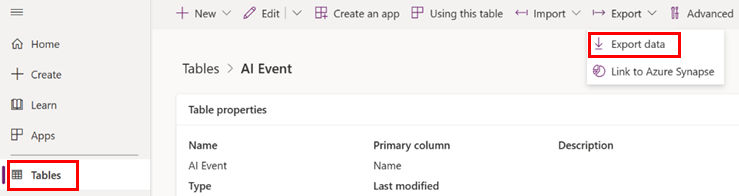
Διαγραφή δεδομένων παρακολούθησης δραστηριότητας AI Builder
Για να διαγράψετε τα δεδομένα παρακολούθησης δραστηριότητας AI Builder, πρέπει να δημιουργήσετε μια εργασία μαζικής διαγραφής. Για να διαγράψετε μαζικά δεδομένα στο Dataverse, ακολουθήστε αυτά τα βήματα.
Προσοχή
Πριν εκτελέσετε λειτουργίες μαζικής διαγραφής, ελέγξτε καλά και εξετάστε τα αποτελέσματα του φίλτρου σας. Οι λειτουργίες μαζικής διαγραφής είναι μη αναστρέψιμες.
Συνδεθείτε στο κέντρο διαχείρισης του Power Platform.
Στο αριστερό τμήμα παραθύρου περιήγησης, επιλέξτε Περιβάλλοντα επιλέξτε το περιβάλλον σας και, στη συνέχεια επιλέξτε Ρυθμίσεις στην επάνω γραμμή μενού.
Επιλέξτε Διαχείριση δεδομένων>Μαζική διαγραφή.
Επιλέξτε Δημιουργία στη γραμμή εντολών πάνω από το πλέγμα Όλες οι εργασίες συστήματος μαζικής διαγραφής. Ο Οδηγός μαζικής διαγραφής εμφανίζεται εκεί όπου ορίζετε ένα ερώτημα για τις καρτέλες που θέλετε να διαγράψετε.
Επιλέξτε Επόμενο.
Στη λίστα Αναζήτηση για, επιλέξτε τον πίνακα Συμβάντα AI.
Στην περιοχή κριτηρίων αναζήτησης, προσθέστε το φίλτρο που θα πρέπει να επιστρέψει τις καρτέλες που θέλετε να διαγράψετε. Για παράδειγμα, το φίλτρο στο παρακάτω στιγμιότυπο οθόνης εντοπίζει όλες τις δραστηριότητες μοντέλου AI Builder που είναι παλαιότερες από έξι μήνες.
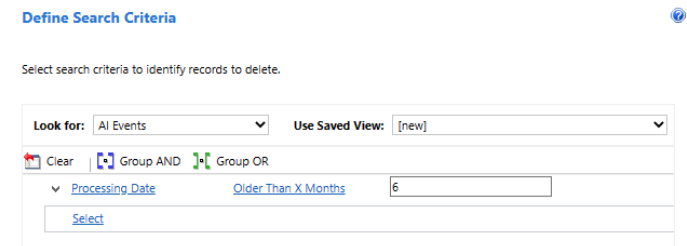
Επιλέξτε Επόμενο.
Στο πεδίο Όνομα, πληκτρολογήστε ένα όνομα για την εργασία μαζικής διαγραφής (για παράδειγμα, Μαζική διαγραφή μοντέλων AI που παρακολουθούν δεδομένα μεγαλύτερα από 6 μήνες).
Στην ενότητα Προγραμματισμένη ώρα , επιλέξτε μια ημερομηνία και μια ώρα έναρξης για την εργασία. Επιλέξτε μια ώρα, όταν οι χρήστες δεν είναι συνήθως συνδεδεμένοι.
Επιλέξτε το πλαίσιο ελέγχου Εκτέλεση αυτής της εργασίας μετά από κάθε.
Στη λίστα ημερών , επιλέξτε τη συχνότητα με την οποία θέλετε να εκτελείται η εργασία.
Εάν θέλετε να λαμβάνετε ειδοποίηση μέσω ηλεκτρονικού ταχυδρομείου, επιλέξτε το πλαίσιο ελέγχου Αποστολή μηνύματος ηλεκτρονικού ταχυδρομείου σε εμένα (<τη διεύθυνση ηλεκτρονικού ταχυδρομείου σας>) μετά το τέλος αυτής της εργασίας.
Επιλέξτε Επόμενο.
Στη σελίδα Εξέταση και υποβολή λεπτομερειών μαζικής διαγραφής, εξετάστε την εργασία μαζικής διαγραφής και, στη συνέχεια, επιλέξτε Υποβολή για να δημιουργήσετε την επαναλαμβανόμενη εργασία.